Интернет отключается сам по себе и включается: что делать на компьютере, телефоне или планшете
Содержание
что делать на компьютере, телефоне или планшете
В процессе работы с роутерами можно столкнуться с рядом проблем, которые могут быть связаны не только с подключением или их настройкой. Самая большая проблема – это когда после настройки интернет пропадает с регулярной периодичностью, часто появляются уведомления о том, что соединение было прервано, а на компьютере невозможно открыть ни один сайт. Для того чтобы устранить нестабильность в подключении, рекомендуется изучить наиболее распространенные причины и варианты решения.
Содержание
- На компьютере отключается интернет сам по себе: поиск неисправностей
- Интернет постоянно отключается и включается: причины
- Интернет включается и выключается на ноутбуке
- Выключается интернет на телефоне
- Почему интернет то включается, то выключается на планшете
- Что делать, если интернет пропадает на всех устройствах в квартире
- Проверка на аппаратную ошибку
- Почему интернет выключается сам по себе: варианты решения
- Нестабильная работа маршрутизатора
- Используется некорректный драйвер программного обеспечения
- Сеть не справляется с чрезмерной нагрузкой
- Используются неоптимальные настройки беспроводной сети
- Вмешиваются настройки электропитания компьютера
- Используются некорректные сетевые настройки
- Соединение блокируется антивирусом
На компьютере отключается интернет сам по себе: поиск неисправностей
Если на ПК активирован режим экономии заряда, это нередко приводит к тому, что через определенный промежуток времени полного простоя компьютера беспроводное соединение может отключиться автоматически. Сетевой адаптер не обменивается пакетами с роутером, чтобы экономить заряд батареи. Вторая возможная неисправность заключается в том, что роутер, через который осуществляется выход в интернет, расположен на большом расстоянии от ноутбука.
Сетевой адаптер не обменивается пакетами с роутером, чтобы экономить заряд батареи. Вторая возможная неисправность заключается в том, что роутер, через который осуществляется выход в интернет, расположен на большом расстоянии от ноутбука.
Обратите внимание! Посторонние предметы, находящиеся между устройством и роутером, препятствуют подаче беспроводного сигнала, из-за чего и возникают периодические самопроизвольные обрывы соединения.
Со стороны провайдера также бывают проблемы: профилактические работы, перегрузка сетевого оборудования в часы максимальной нагрузки и т. д. Компьютер может быть по-прежнему подключен к Wi-Fi, но интернет будет «вылетать».
Интернет постоянно отключается и включается: причины
Обзор и настройка модема D-Link Dir-320
Зачастую internet на ПК может пропадать из-за сбоев у провайдера. Если пользователь убежден в том, что неполадки с его стороны отсутствуют, следует позвонить провайдеру для решения проблемы. Стоит заметить, что иногда бывают случаи, когда сами провайдеры не знали о том, что пропало сетевое подключение. Чуть реже пользователи сталкиваются с программными проблемами, поскольку сегодня у многих приложений есть доступ к сети.
Чуть реже пользователи сталкиваются с программными проблемами, поскольку сегодня у многих приложений есть доступ к сети.
Обратите внимание! К примеру, в процессе работы с антивирусным ПО интернет может пропадать как у некоторых приложений отдельно, так и у всего ноутбука.
Интернет включается и выключается на ноутбуке
На персональном переносном компьютере соединение нередко пропадет из-за перегнутого сетевого кабеля. Ведь очень часто кабель повреждается по причине неосторожности жителей квартиры, которые ставят на него тяжелую мебель или массивные предметы интерьера. А поскольку кабель является хрупким, соединение с компьютером сразу же ухудшается или пропадает вовсе.
Выключается интернет на телефоне
Причина пропажи интернета на мобильных телефонах кроется в превышении лимита по трафику, недостатке денежных средств на счете и в плохом покрытии сети. Если для подключения используется 3G-модем или SIM-карта («Билайн», МТС, «Ростелеком», «Мегафон»), из-за их плохого покрытия постоянно возникают перебои и другие проблемы.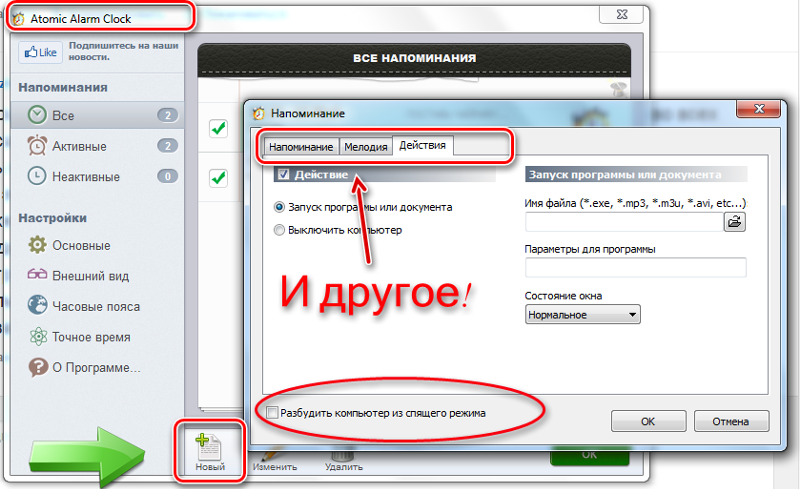
Почему интернет то включается, то выключается на планшете
На некоторых моделях планшетов для экономии заряда предусмотрена возможность отключения беспроводного адаптера. Именно поэтому пользователям часто приходится сталкиваться с тем, что интернет на планшетах иногда может отрубаться.
Что делать, если интернет пропадает на всех устройствах в квартире
В чем отличия между сетями 3G и 4G: особенности, преимущества и недостатки
Если сигнал часто исчезает на всех устройствах, имеющихся в доме, первым делом следует перезагрузить маршрутизатор. Далее нужно выполнить ряд следующих действий:
- Подключить проблемное устройство к другой сети Wi-Fi, чтобы убедиться в том, что проблема кроется только в роутере.
- Полностью сбросить сетевые настройки или же обновить прошивку, если на сайте производителя есть обновленная версия.
Важно! Также пользователь должен убедиться в том, что у всех устройств, подключенных к маршрутизатору, разные IP-адреса.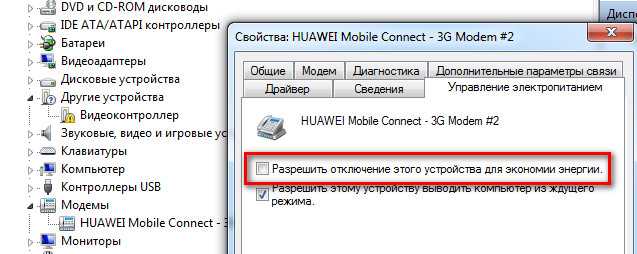 Задать его снова можно вручную, но лучше воспользоваться DHCP-сервером на роутере.
Задать его снова можно вручную, но лучше воспользоваться DHCP-сервером на роутере.
Проверка на аппаратную ошибку
Генератор ников
Из названия можно понять, что проверка на аппаратную ошибку заключается в обнаружении проблем с оборудованием физического характера. Этот процесс подразумевает проверку плотности кабельного подключения на роутере. Все разъемы должны включиться и находиться в исправном состоянии, а у штекеров и контактов не должно быть сколов или других повреждений.
Блок питания также следует проверить на исправность и с помощью мультиметра убедиться, что его показатели соответствуют характеристикам, которые были заявлены в инструкции. Категорически не рекомендуется, чтобы кабель был перекрученным или пересекался с предметами, создающими электромагнитные помехи.
Почему интернет выключается сам по себе: варианты решения
Немногим пользователям известно, что сигнал может исчезать не только в процессе работы с беспроводной передачей данных (Wi-Fi), но и при использовании проводного соединения.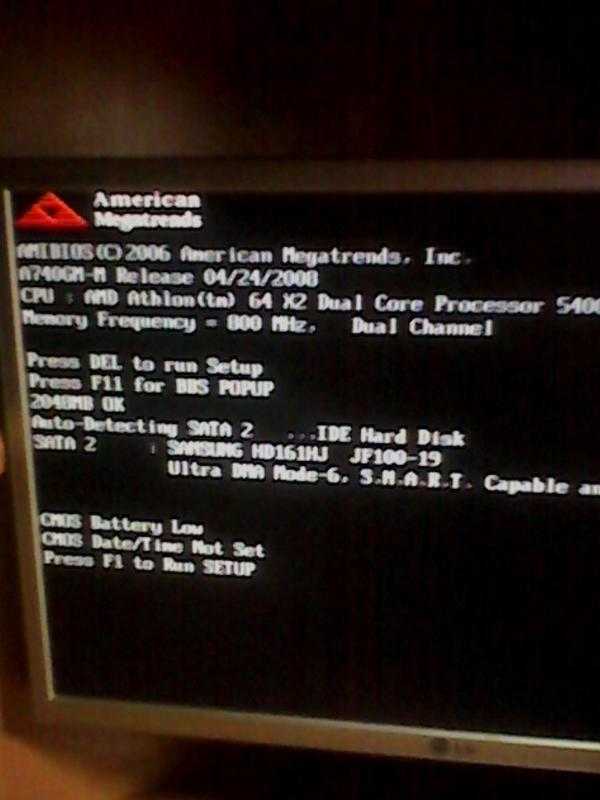 Для того чтобы определиться с проблематикой вопроса, нужно разобраться с основными причинами, по которым сеть иногда может выключиться.
Для того чтобы определиться с проблематикой вопроса, нужно разобраться с основными причинами, по которым сеть иногда может выключиться.
Нестабильная работа маршрутизатора
Данную проблему может спровоцировать устаревшая микропрограмма или некорректные настройки. Для ее решения рекомендуется использовать один из следующих методов:
- установка беспроводных клиентских устройств на оптимальном расстоянии;
- изменение некоторых настроек роутера с модемом TP-LINK.
Для того чтобы решить проблему с устаревшей микропрограммой, следует прибегнуть к перепрошивке роутера, для осуществления которой нужны определенные навыки.
Обратите внимание! При самостоятельной прошивке нужно помнить о том, что все настройки роутера сбросятся до заводских, поэтому их лучше запомнить или записать на листе бумаги.
Используется некорректный драйвер программного обеспечения
Чтобы проверить эту теорию, нужно «откатить» драйвер на предыдущую версию или же вовсе его отключить с вариантом последующего обновления.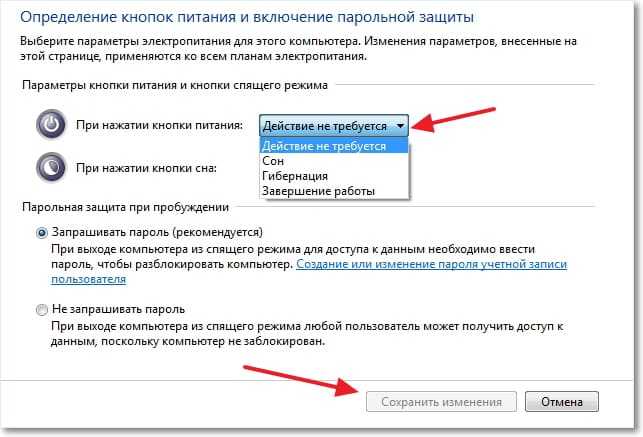 Правой кнопкой мыши следует нажать на окошко «Мой компьютер» и выбрать раздел «Управление», после чего в служебных программах «Виндовс» открыть «Диспетчер устройств».
Правой кнопкой мыши следует нажать на окошко «Мой компьютер» и выбрать раздел «Управление», после чего в служебных программах «Виндовс» открыть «Диспетчер устройств».
В перечне компонентов нужно найти и развернуть раздел под названием «Сетевые адаптеры», выбрать тот, который используется для конкретного соединения. После этого кликнуть правой клавишей мыши по выбранному варианту и ознакомиться с его «Свойствами». Далее зайти во вкладку «Драйвер», посмотреть на версию драйвера, которая там указана, и сравнить ее с версией, предлагаемой самим производителем.
Сеть не справляется с чрезмерной нагрузкой
Если в одной квартире одновременно играют в онлайн игры на ПК, смотрят фильм на SmartTV, включают торрент на планшете, а трафик распределяет старый роутер, он элементарно будет не способен подключаться и справляться с такой нагрузкой. Чтобы устранить такую проблему, нужно прибегнуть к одному из трех возможных вариантов:
- Ограничить потребляемые ресурсы и установить график использования трафика.

- Используя ручной метод, настроить ограничение используемого трафика для каждого отдельного устройства.
- Купить маршрутизатор с большей мощностью для поддержания желаемого уровня нагрузки.
Что касается первого и третьего варианта, то здесь необходима лишь договоренность между членами семьи или же возможность покупки нового оборудования.
Обратите внимание! Настроить (ограничить) полосу пропускания можно самостоятельно, но для этого необходимы определенные знания.
В адресной строке интернет-обозревателя нужно ввести 192.168.0.1., после чего нажать клавишу «Enter». Найти раздел «Bandwidth», выбрать правила ограничения скорости и нажать «ОК» для сохранения настроек.
Используются неоптимальные настройки беспроводной сети
Для решения проблемы такого типа следует провести определенные эксперименты с настройками беспроводной сети. Необходимо открыть веб-интерфейс роутера, найти раздел «Настройки беспроводного режима» и обратить внимание на такие важные параметры, как «Режим» и «Каналы». Что касается «Режима», то здесь из всех предложенных вариантов нужно выбрать тот, который покроет максимальное количество стандартов, к примеру, «11bgnmixed».
Что касается «Режима», то здесь из всех предложенных вариантов нужно выбрать тот, который покроет максимальное количество стандартов, к примеру, «11bgnmixed».
Российский сегмент, как правило, использует 13 каналов, но популярностью пользуются с 6 по 11 вариант. С помощью специальных мобильных приложений, к примеру, Wi-Fi Analyzer, можно проверить, какие каналы свободны или менее загружены. Приложение следует скачать на телефон, запустить и посмотреть, к какой сети лучше всего присоединиться.
Вмешиваются настройки электропитания компьютера
Для того чтобы настроить оптимальный режим потребления энергии, необходимо выполнить ряд определенных действий. Первым делом нажимают одновременно клавиши «Win+R» и выполняют команду «control powercfg.cpl». На схеме электропитания, которая используется устройством, выбрать категорию с настройками и нажать на раздел «Изменить дополнительные характеристики питания».
Во вкладке «Режим энергосбережения» установить параметр «Максимальная производительность» и нажать «ОК». В свойствах беспроводного адаптера открыть вкладку «Управление электропитанием», снять галочку со строки «Разрешить отключение данного устройства с целью экономии энергии» и нажать «OK».
В свойствах беспроводного адаптера открыть вкладку «Управление электропитанием», снять галочку со строки «Разрешить отключение данного устройства с целью экономии энергии» и нажать «OK».
Используются некорректные сетевые настройки
Многие пользователи задаются вопросом, почему отключается интернет сам по себе на винде 10. Из-за некорректных сетевых настроек нередко случается такое, что доступ к интернету может «слетать», поэтому для предотвращения этого нужно нажать правой кнопкой мыши по символу сетевого подключения и выбрать «Диагностика/устранение неполадок». Далее открыть «Центр управления сетями» для изменения параметров маршрутизатора, выбрать «Свойства» и среди всех имеющихся автономных компонентов выбрать строчку «IP версии 4».
Обратите внимание! Все параметры, которые были введены вручную, следует переключить на автоматический режим и проверить, как соединение будет работать.
Соединение блокируется антивирусом
В такой ситуации нужно самостоятельно выключить все вкладки в антивирусном программном обеспечении, которое было установлено на устройстве. На панели управления найти раздел «Система и безопасность», среди всех категорий выбрать «Брандмауэр защитника Windows 8.1 — Включение и отключение». В открывшейся вкладке выбрать «Отключать брандмауэр для всех типов сетей», после чего проверить качество соединения.
На панели управления найти раздел «Система и безопасность», среди всех категорий выбрать «Брандмауэр защитника Windows 8.1 — Включение и отключение». В открывшейся вкладке выбрать «Отключать брандмауэр для всех типов сетей», после чего проверить качество соединения.
Если ни один из вышеперечисленных вариантов не помог решить проблему отключения интернета, рекомендуется обратиться к провайдеру для того, чтобы он провел общую диагностику сети. Также причина может заключаться в том, что на стороне провайдера проводятся технические работы.
Подгорнов Илья ВладимировичВсё статьи нашего сайта проходят аудит технического консультанта. Если у Вас остались вопросы, Вы всегда их можете задать на его странице.
Отключается интернет сам по себе: почему, что проверить
Отключается интернет сам по себе и включается позже
Многие российские пользователи хотя бы раз сталкивались с проблемой разрыва интернет-соединения. Иногда интернет на даче включается и выключается без всяких видимых внешних воздействий. Поэтому стоит тщательно изучить причины образования подобной ошибки и возможные способы ее исправления.
Поэтому стоит тщательно изучить причины образования подобной ошибки и возможные способы ее исправления.
Почему отключается интернет сам по себе
Для правильного выбора способа устранения проблемы следует точно определить первопричину появления.
Интернет в частном доме вылетает по причинам, которые могут проявляться на двух уровнях:
- на уровне аппаратной части и внешних условий;
- на уровне программного обеспечения подключенных устройств.
Чтобы понять, почему вылетает интернет, нужно выполнить последовательную проверку как устройств, так и установленных на них программ.
Проверка аппаратной части
Вначале проверяется техника и соединительные кабели на предмет физических повреждений.
Такая диагностика предусматривает:
- проверку кабелей;
- осмотр портов и разъемов;
- тестирование элементов питания на работоспособность.

Профессионалы рекомендуют избегать перегибов и перекручивания проводов. Предметы, образующие сильный электромагнитный фон, должны находиться вдали от соединительных кабелей и сетевого оборудования.
Вмешиваются настройки электропитания компьютера
Этот вариант относят к распространенным причинам отключения интернета у владельцев ноутбуков. Иногда настройки девайса обеспечивают экономию заряда аккумулятора путем деактивации беспроводного адаптера.
Для изменения параметров энергопотребления нужно выполнить такие действия:
- С помощью комбинации клавиш WIN+R вызвать диалоговое окно.
- Написать команду control powercfg.cpl.
- Перейти в раздел с настройками питания.
- Открыть пункт «Изменить дополнительные параметры питания».
- Зайти в «Параметры адаптера беспроводной сети», далее кликнуть по пункту «Режим энергосбережения».

- Для всех вариантов энергоносителей установить режим максимальной производительности.
- Открыть снова диалоговое окно, используя клавиши WIN + R, ввести команду mmc devmgmt.msc.
- Открыть параметры работы сетевого адаптера и развернуть вкладку управления питанием устройства.
- Отключить автоматическое прекращение работы этого устройства с целью экономии заряда аккумулятора. Деактивация осуществляется с помощью удаления флажка с соответствующего пункта.
Повышенная нагрузка на сеть
Одновременное подключение множества клиентских устройств к беспроводной сети маршрутизатора, раздающего трафик, может спровоцировать вылет интернета на определенное время. С такой проблемой сталкиваются владельцы устаревших моделей роутеров.
Для ее устранения пользователь может использовать следующие приемы:
- Исключить одновременное скачивание файлов несколькими клиентами.

- Приобрести сетевое оборудование с повышенным показателем мощности.
- Ограничить потребление трафика отдельными устройствами путем изменения настроек.
В последнем случае пользователю необходимо знать последовательность настройки подобного ограничения. Новичкам лучше привлекать специалистов, имеющих опыт в этой области.
Неправильные сетевые настройки
Создание корректной конфигурации сетевых настроек обеспечивает стабильное интернет-соединение. При введении неправильных настроек пользователь будет постоянно сталкиваться с периодическим отключением интернета на различных устройствах. В этом случае нужно понять не только почему отключается интернет, но и как справиться с этой проблемой и избежать ее в дальнейшем.
Корректировка сетевых настроек выполняется по такой схеме:
- ПКМ кликнуть по значку подключения в трее.
- В появившемся меню активировать диагностику неисправностей.

- Открыть «Центр управления сетями и общим доступом».
- Зайти в свойства.
- Выбрать пункт «IP версии 4».
- Включить автоматическое назначение IP и DNS-сервера.
- Проверить наличие доступа к глобальной сети.
Если ваш провайдер не поддерживает автоматическое назначение IP и DNS-сервера, то такой алгоритм не только не решит проблему, но и усугубит ее. В такой ситуации нужно зайти на сайт провайдера и найти там инструкцию по настройке подключения, либо внимательно изучить заключенный с оператором договор.
Сбой работы сетевого оборудования
Эта проблема появляется из-за неправильных настроек оборудования, а также использования устаревшей версии прошивки.
Для исправления неполадок применяют такие методы:
- изменение настроек маршрутизатора и/или модема;
- сокращение расстояния между клиентскими устройствами и раздающим интернет беспроводным маршрутизатором;
- перепрошивка оборудования.

Последний вариант позволит установить новое программное обеспечение. При перепрошивке следует строго придерживаться инструкции, соответствующей модели роутера. После установки нового ПО все настройки роутера или модема нужно будет снова ввести вручную.
Интернет блокируется антивирусной программой
В подобной ситуации нужно вручную выключить все вкладки в антивирусной программе, работающей на ПК или ноутбуке.
После выполнить такие операции:
- Через панель управления зайти в раздел «Система и безопасность».
- Выбрать пункт «Брандмауэр защитника Windows – Включение и отключение».
- Активировать опцию «Отключать брандмауэр для всех типов сетей».
- Проверить наличие подключения к глобальной сети.
Если используется другой антивирус или файервол, нужно воспользоваться функцией их временного отключения и проверить, решает ли это проблемы с сетью. Если отключение защитного ПО помогает восстановить доступ к интернету, нужно тщательно настроить эту программу перед включением, добавив все доверенные домены в «белый список». Еще один вариант – сбросить существующие настройки и установить режим «спрашивать» для всех соединений. В таком случае вам придется потратить несколько дней на ручной ввод правил для всех доменов, где вы часто бываете, зато в дальнейшем их посещение не принесет никаких проблем.
Если отключение защитного ПО помогает восстановить доступ к интернету, нужно тщательно настроить эту программу перед включением, добавив все доверенные домены в «белый список». Еще один вариант – сбросить существующие настройки и установить режим «спрашивать» для всех соединений. В таком случае вам придется потратить несколько дней на ручной ввод правил для всех доменов, где вы часто бываете, зато в дальнейшем их посещение не принесет никаких проблем.
Проблемы с драйверами
Иногда причиной, почему отключен интернет, становится неподходящий драйвер сетевой карты.
Для решения такой проблемы нужно выполнить откат до предыдущей версии драйвера или деактивировать его по такой схеме:
- ПКМ по иконке «Мой компьютер».
- В появившемся меню выбрать пункт «Управление».
- Через служебные проги открыть «Диспетчер устройств».
- Перейти в подраздел «Сетевые адаптеры».

- Выбрать элемент, обеспечивающий нужное подключение.
- Открыть его свойства, развернуть вкладку «Драйвер».
- Изучить сведения об используемой версии драйвера. Сравнить данные с рекомендацией производителя. В случае необходимости выполнить замену.
Погодные условия
Часто интернет постоянно отключается и включается во время непогоды. Факторами риска называют:
- ливень;
- сильный ветер;
- снегопад.
Подобные климатические условия вызывают повреждение оборудования и линий передачи, что провоцирует отключение на минуту или более продолжительное время. Если во время плохой погоды выключается интернет сам по себе, абонентам провайдера необходимо сообщить о проблеме в технический отдел компании-поставщика услуг, и ждать возобновления стабильной подачи интернет-сигнала.
Если вы пользуетесь не проводным, а мобильным интернетом, то плохая погода также может привести к проблемам со связью, так как осадки и особенно гроза создают сильные помехи стабильной передаче сигнала.
Выключается интернет сам по себе в квартире: что делать
Если пользователь заметил, что Internet отключается на всех устройствах в квартире, нужно перезагрузить сетевое оборудование.
Далее придерживаться такой инструкции:
- подсоединить устройство к другой проводной или беспроводной сети, что позволит исключить или подтвердить поломку роутера;
- сбросить сетевые настройки;
- обновить версию прошивки маршрутизатора.
Также стоит выполнить проверку всех IP-адресов устройств в рамках одной сети. Эти значения не должны повторяться. В случае присутствия дублей пользователь может исправить ситуацию вручную или использовать DHCP сервер раздающего устройства.
Важно проверить, не настроен ли VPN на уровне роутера. Если подключение к провайдеру предполагает другой протокол, VPN нужно отключить.
Интернет выключается на других устройствах
Клиентские устройства, подключенные к проводной или беспроводной сети, могут получать интернет-сигнал с перебоями.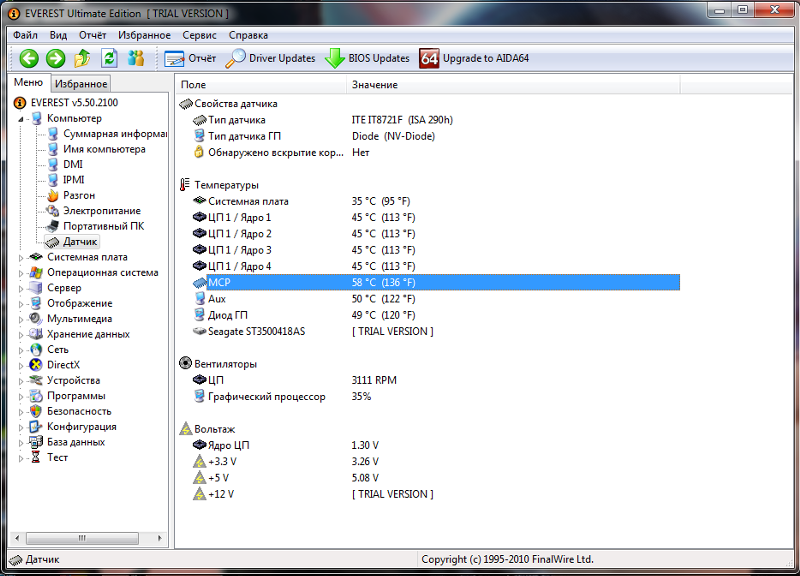 В каждом конкретном случае профессионалы выделяют отдельную причину, почему пользователя может выкидывать.
В каждом конкретном случае профессионалы выделяют отдельную причину, почему пользователя может выкидывать.
На ноутбуке
Самой распространенной причиной отсутствия соединения с глобальной сетью является повреждение сетевого кабеля.
Нарушение целостности образуется в следствие:
- перекручивания проводов;
- переломов;
- механических повреждений.
Для защиты от появления таких проблем стоит располагать кабель в защитном коробе. Если осмотр кабеля показывает наличие повреждений, его необходимо заменить.
В качестве временного решения проблемы можно воспользоваться таким методом экспресс-ремонта:
- осторожно вскрыть защитную оболочку кабеля на уровне повреждения;
- осмотреть и выявить разорванные жилы;
- аккуратно зачистить концы разорванных жил одного цвета и соединить их с помощью скрутки;
- обмотать поврежденное место скотчем или изолентой.

Если разорваны сразу все жилы, стоит отрезать поврежденное место и соединить скрутками сразу все провода, внимательно следя за соответствием их цвета. На скрутках кабель можно проработать несколько дней или недель, но полноценным решением проблемы будет только его полная замена, так как скрутки могут разорваться в любой момент.
На телефоне
Абоненты мобильных операторов испытывают сложности во время выхода в глобальную сеть с телефона по таким причинам:
- особенности тарифного плана;
- конец пакетного трафика;
- низкое качество интернет-сигнала.
Подобная проблема встречается практически у всех провайдеров, в том числе:
- Билайн;
- МТС;
- Мегафон;
- Ростелеком.
Плохое покрытие сопровождается постоянным вылетами и низким качеством связи.
На планшете
Переносные планшетные компьютеры получают нестабильное соединение с глобальной сетью не только в связи с отсутствием сигнала, но и по причине особенностей настроек.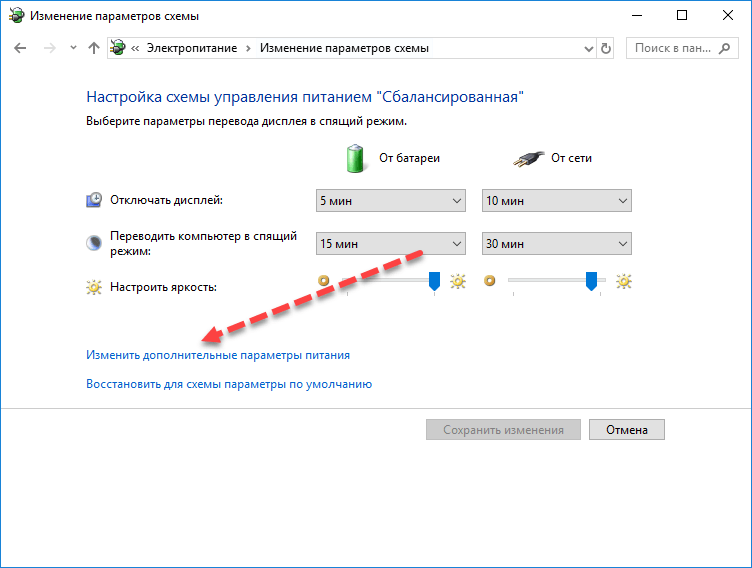 Отдельные модели планшетов самостоятельно деактивируют Wi-Fi адаптер. Это позволяет экономить заряд аккумулятора, но приводит к необходимости вручную включать беспроводную сеть каждый раз, когда она будет нужна.
Отдельные модели планшетов самостоятельно деактивируют Wi-Fi адаптер. Это позволяет экономить заряд аккумулятора, но приводит к необходимости вручную включать беспроводную сеть каждый раз, когда она будет нужна.
Почему мой Интернет и Wi-Fi отключаются 5 причин, почему ваш Интернет продолжает отключаться — и как вы можете это исправить
по
Остин Агирре
Под редакцией Ребекки Ли Армстронг
18 августа 2022 г. | Поделиться
Руководства по брендам
Интернет-соединение, которое случайно отключается в любое время, — это не просто незначительное неудобство, это может стать серьезной помехой в повседневной жизни. В эту новую эпоху работы из дома надежное интернет-соединение так же важно, как и свет.
К сожалению, проблемы с подключением могут возникать из-за нестабильной скорости или устаревшего маршрутизатора.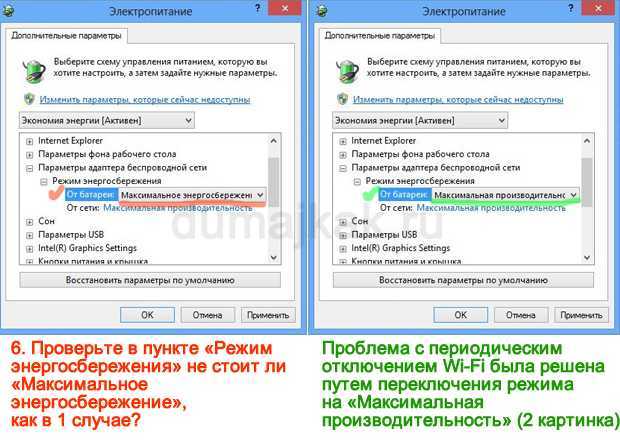 Ваши проблемы с подключением могут даже возникнуть из-за гораздо более серьезной проблемы, возникающей на стороне вашего поставщика услуг.
Ваши проблемы с подключением могут даже возникнуть из-за гораздо более серьезной проблемы, возникающей на стороне вашего поставщика услуг.
Чтобы помочь вам решить эти проблемы, мы составили список симптомов, диагнозов и решений. Давайте вернем этот быстрый сервис к жизни.
Вы устали от ненадежного сервиса?
Вы всегда можете сменить провайдера. Введите свой почтовый индекс ниже, чтобы узнать, какие варианты доступны для вас.
Поиск по почтовому индексу
Перейти к : У вас слишком низкая скорость интернета | Ваш модем не подключается | Ваш маршрутизатор устарел | Ваши кабели неисправны | У вашей сети технические проблемы | Проблемы с отключением оптоволоконного интернета | Проблемы с отключением кабельного интернета | Проблемы с отключением DSL-интернета | Проблемы с отключением спутникового интернета | Проблемы с отключением 5G и фиксированного беспроводного интернета | Часто задаваемые вопросы
Перейти к :
- У вас слишком низкая скорость интернета
- Ваш модем не подключается
- Ваш маршрутизатор устарел
- Ваши кабели неисправны
- В вашей сети технические проблемы
- Проблемы с отключением оптоволоконного интернета
- Проблемы с отключением кабельного интернета
- Проблемы с отключением DSL-интернета
- Проблемы с отключением спутникового интернета
- Проблемы с отключением 5G и фиксированного беспроводного интернета
- Часто задаваемые вопросы
Скорость вашего интернета слишком низкая
Общая скорость может упасть, если у вас слишком много устройств, использующих слишком большую пропускную способность одновременно. Эта проблема особенно вероятна, когда вы живете с несколькими людьми. Беспроводные устройства могут даже отключаться от Wi-Fi.
Эта проблема особенно вероятна, когда вы живете с несколькими людьми. Беспроводные устройства могут даже отключаться от Wi-Fi.
Например, собрания Zoom по беспроводному соединению со скоростью 15–25 Мбит/с могут работать с перебоями или вообще отключаться, поскольку другие транслируют фильмы высокой четкости и играют в онлайн-игры, используя ту же сеть.
Как это исправить?
Запустите тест скорости с вашего модема с помощью проводного устройства, чтобы увидеть, приближаетесь ли вы к заявленным скоростям вашего тарифного плана. Повторно запустите тест с вашего маршрутизатора на близком расстоянии с помощью беспроводного устройства — предпочтительно с нашим приложением Speed Test, которое теперь доступно в Apple App Store (Android уже в пути).
Если оба теста показывают правильную скорость в соответствии с вашим планом, ознакомьтесь с нашей статьей Сколько скорости Интернета мне нужно? инструмент, чтобы увидеть, соответствует ли ваш план вашим потребностям. Если это не так, позвоните своему интернет-провайдеру, чтобы заказать более быстрый план.
Если это не так, позвоните своему интернет-провайдеру, чтобы заказать более быстрый план.
Хотите сменить провайдера для лучшего обслуживания?
Введите свой почтовый индекс ниже, чтобы узнать, можете ли вы найти более надежный вариант в вашем районе:.
Поиск по почтовому индексу
Ваш модем не подключается к вашему интернет-провайдеру
Ваш интернет может случайно отключиться, потому что ваш модем не поддерживает связь с вашим интернет-провайдером должным образом.
Вам нужен модем для домашнего интернета, так как он преобразует сигналы вашего провайдера в данные, которые может использовать ваша домашняя сеть. Иногда возникают проблемы, которые вы не можете контролировать (например, проблемы по соседству), которые приводят к отключению модема. На вашей стороне могут быть другие проблемы, которые вы можете устранить.
Как это исправить?
Проверьте соединение модема с точкой входа в ваш дом. Вы можете увидеть кабель, соединяющий модем с сетевой розеткой, или кабель, торчащий из отверстия и заканчивающийся на модеме.
Вы можете увидеть кабель, соединяющий модем с сетевой розеткой, или кабель, торчащий из отверстия и заканчивающийся на модеме.
Если все в порядке, обратитесь к своему интернет-провайдеру, чтобы узнать, правильно ли модем принимает и передает сигнал. В противном случае служба поддержки клиентов может удаленно устранить неполадки модема и, при необходимости, направить техника.
Хотите гигабитных скоростей при кабельном соединении?
Вам понадобится модем, соответствующий стандартам DOCSIS 3.0 или новее, иначе вы не сможете достичь этих скоростей. Взгляните на наше руководство по гигабитным модемам, чтобы найти лучшие варианты.
Ваш маршрутизатор Wi-Fi устарел
Старый беспроводной маршрутизатор часто является причиной проблем с подключением. Если вы только что купили новый iPhone 13, который поддерживает Wi-Fi 6, он не увидит высоких скоростей Wi-Fi 6, если вы подключите телефон к более медленному маршрутизатору Wi-Fi 4. Даже маршрутизатор, которому всего пару лет, может быть отсталым или просто изношенным.
Wi-Fi 6, также известный как 802.11ax или Wireless AX, является последним из шести интернет-протоколов, поддерживаемых Институтом инженеров по электротехнике и электронике (IEEE) на протяжении многих лет.
Наличие маршрутизатора, использующего протоколы Wi-Fi 5 или Wi-Fi 6, гарантирует, что вы получите оптимальную скорость и лучшую производительность, когда к вашей сети Wi-Fi подключено несколько человек.
Стандарты Wi-Fi (от новых к старым) 1
- 802.11ax (Wi-Fi 6)
- 802.11ac (Wi-Fi 5)
- 802.11n (Wi-Fi 4)
- 802.11g (Wi-Fi 3)
- 802.11b (Wi-Fi 2)
- 802.11a (Wi-Fi 1)
Как это исправить?
Получите маршрутизатор Wi-Fi 5 или Wi-Fi 6.
Прежде чем инвестировать, найдите время, чтобы изучить различные варианты маршрутизаторов и прочитать обзоры. Убедитесь, что выбранный вами маршрутизатор совместим с Wi-Fi 5 или Wi-Fi 6. Вам не обязательно покупать маршрутизатор в Интернете, но полезно знать, что вы покупаете, прежде чем идти в Best Buy.
Если вам интересно, 802.11 — это стандарт для беспроводных локальных сетей (WLAN). Буквы обычно следуют за последней цифрой, например 802.11n и 802.11ac, описывая поколение и используемые частоты. Wi-Fi Alliance сделал эти цифры более удобными для потребителей, используя такие ярлыки, как Wireless-N и Wireless-AC. Теперь система именования еще более упрощена за счет использования таких меток, как Wi-Fi 5 и Wi-Fi 6.
Совет для профессионалов:
Ознакомьтесь с нашими руководствами по гигабитным маршрутизаторам и маршрутизаторам для потоковой передачи, чтобы получить рекомендации по лучшему -Качественное оборудование сегодня. Мы рекомендуем Google Nest Wifi как лучший выбор, потому что его легко настроить и он имеет отличный радиус действия.
Цена Amazon.com (по состоянию на 22.12.21 10:15 МСК). См. полный отказ от ответственности.
Ваши кабели неисправны
Ваш интернет будет постоянно отключаться, если у вас есть ослабленные, старые или поврежденные кабели.
При использовании кабельного и DSL-интернета вам понадобится один из трех разных кабелей для подключения модема или беспроводного шлюза к интернет-соединению. Вам также понадобится еще один кабель для подключения автономного маршрутизатора к автономному модему.
Для подключения к домашнему Интернету по оптоволокну вам понадобится кабель Ethernet для подключения беспроводного маршрутизатора к терминалу оптической сети (ONT). Google называет эти устройства Network Box и Fiber Jack соответственно. Другие оптоволоконные услуги используют один из трех кабелей, перечисленных ниже.
Вот три распространенных типа кабелей для большинства домашних подключений к Интернету:
- Коаксиальный кабель — подключает модем или беспроводной шлюз к линии кабельного телевидения, входящей в ваш дом.
- Телефонный кабель — для подключения модема или беспроводного шлюза к телефонной линии, ведущей в ваш дом.
- Ethernet-кабель — для подключения автономного модема или ONT к автономному маршрутизатору.
 Кабели Ethernet также соединяют компьютеры, игровые приставки, телевизионные приставки и многое другое с маршрутизатором или беспроводным шлюзом.
Кабели Ethernet также соединяют компьютеры, игровые приставки, телевизионные приставки и многое другое с маршрутизатором или беспроводным шлюзом.
Если один из этих кабелей не работает должным образом, может пострадать вся ваша сеть. Либо ваш интернет не будет работать вообще, либо он будет работать очень ненадежно, оставляя вас измотанными, поскольку соединение постоянно обрывается.
Как это исправить?
Убедитесь, что все кабели подключены и надежно закреплены. По возможности замените их на более новые кабели — на Amazon они могут быть относительно дешевыми.
Нужен новый кабель Ethernet?
Если вы хотите заменить неисправный кабель или нуждаетесь в обновлении, мы перечисляем пять лучших кабелей Ethernet, поддерживающих высокие скорости и использование вне помещений.
Цена Amazon.com (по состоянию на 22.12.21 10:15 МСК). См. полный отказ от ответственности.
Your network is having technical difficulties
6 9062022020202020202020202020202020202020206206206206206206206206206206206206206206206206206206206206202R202S202202020202020202020202020202020202020202.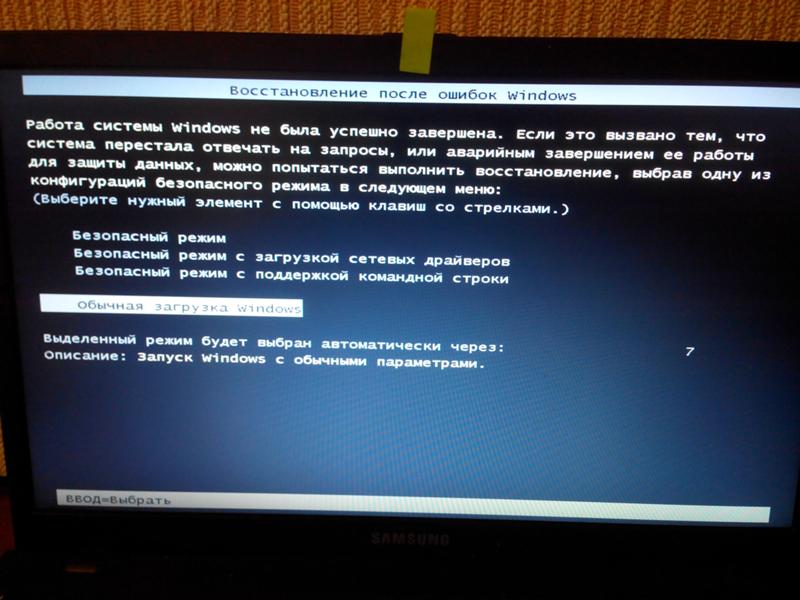 202022020202
202022020202| Internet connection type | Most common reason for service disconnect | How it happens | |
|---|---|---|---|
| Fiber | Internet service outage | Fiber cabling is disconnected or severed | |
| Кабель | Перегрузка сети | Тяжелый трафик во время пиковых времен | |
| DSL | Вмешательство в телефонные линии | Слишком далеко от сети Хаб | |
| Спутники | SPEED | ||
| Фиксированная беспроводная связь | Ограниченный радиус действия сети | Вышка сотовой связи слишком далеко от вашего дома | |
| Домашний интернет 5G | Ограниченный радиус действия сети | Вышка сотовой связи слишком далеко от вашего дома 9 | Вышка сотовой связи слишком далеко от вашего дома или у него есть технические проблемы, которые необходимо решить. На стороне вашего провайдера возникают всевозможные технические проблемы, которые могут привести к случайному отключению вашего интернета. В зависимости от типа вашего интернета причина может быть связана с перегрузкой сети, строительством вашего дома или даже плохой погодой. Как это исправить? Позвоните своему интернет-провайдеру и сообщите о проблеме. Если ваши проблемы не устранены, смените поставщика, чтобы получить более качественный сервис. Введите свой почтовый индекс ниже, чтобы увидеть другие варианты в вашем регионе: Поиск по почтовому индексу Подробнее о проблемах с отключением Если вам нужна дополнительная информация, прочитайте разделы ниже, чтобы узнать, как работают эти различные интернет-соединения и где они наиболее подвержены разрывам. Проблемы с отключением оптоволоконного интернетаОптоволоконный интернет на сегодняшний день является самым надежным соединением, которое вы можете получить. Он проходит по кабелям, заполненным стекловолокном, что устраняет внешние помехи, которые могут снизить скорость. Но поскольку волокно зарыто под землей, оно может быть уязвимо для повреждений, если на вашем блоке ведутся строительные работы. В прошлые годы также были проблемы с «микротраншейной прокладкой». Волоконно-оптические кабели становятся открытыми на уровне улицы, потому что установщики закапывают их слишком глубоко. 2 Как это исправить? Позвоните своему провайдеру, если пропал интернет. Провайдер восстановит его работоспособность даже после того, как кто-то отключит линию обслуживания. Проблемы с подключением к кабельному Интернету Кабельный Интернет зависит от общей инфраструктуры, а это означает, что скорость может снижаться в часы пиковой нагрузки — обычно между 19:00 и 20:00. Вы также можете столкнуться со случайными отключениями, если коаксиальный кабель неправильно подключен к вашему модему, если корни повредили кабель, идущий в ваш дом, если вы пережали кабель при использовании травоядки и т. д. Как это исправить? Убедитесь, что гайка кабельного разъема плотно прилегает к модему, а сам кабель не болтается на месте. Незакрепленный кабель абсолютно создаст проблемы с подключением. Если кабель выглядит безопасным, обратитесь к своему провайдеру. Возможно, ваши соединения нуждаются в ремонте, или ваш модем может нуждаться в замене. Вам может потребоваться более быстрый план, если вы сталкиваетесь с разрывами связи из-за перегрузки локальной сети. Совет от профессионала: Воспользуйтесь нашим тестом скорости, чтобы понять, какая у вас сейчас скорость интернета.
Проблемы с отключением DSL-интернетаDSL-интернет работает по медной телефонной проводке, качество которой ухудшается на больших расстояниях. Таким образом, вы получите более низкие скорости и ненадежное обслуживание, если живете далеко от центрального сетевого узла вашего провайдера. У вас также могут возникать случайные отключения, если вы живете в старом доме с неисправной телефонной проводкой или проржавевшей телефонной розеткой. 3 Как это исправить? Позвоните своему интернет-провайдеру и узнайте, можете ли вы перейти на кабельное или оптоволоконное соединение (которое также предоставляется несколькими провайдерами DSL). Оптоволокно относительно новое и редкое, поэтому, если оно недоступно в вашем регионе, вместо этого перейдите на кабельный интернет. Введите свой почтовый индекс ниже, чтобы узнать, что доступно в вашем регионе: Поиск по почтовому индексу Проблемы с отключением спутникового интернетаСпутниковый интернет доступен практически везде, потому что он доставляет сигнал из космоса. Но это огромное расстояние также создает большой потенциал для помех, особенно при сильном ветре, снеге или дожде. Кроме того, спутниковые интернет-пакеты обычно включают лишь небольшую часть данных, которые можно использовать каждый месяц, и как только вы перейдете, ваш сервис будет «деприоритетным». Это означает, что ваша скорость упадет до минимума, и ваше соединение может начать пропадать. Как это исправить? Получите тарифный план спутникового интернета, который дает вам больше данных для использования, особенно если вы постоянно соблюдаете ограничения на передачу данных. Кроме того, попробуйте загружать видео и другие файлы заранее, чтобы вам не приходилось транслировать в плохую погоду. Мы рекомендуем кабельный, оптоволоконный или DSL-интернет, если какой-либо из этих типов интернета доступен в вашем регионе. Проблемы с отключением при использовании сетей 5G, 4G LTE и фиксированного беспроводного доступа в ИнтернетДомашний доступ в Интернет 5G, домашний доступ в Интернет 4G и фиксированный беспроводной доступ в Интернет работают через сигналы беспроводной сотовой связи, поэтому для предоставления услуг требуется близлежащая вышка сотовой связи. Как и в случае с мобильным телефоном, вы можете столкнуться с отключением и перебоями в обслуживании, если сеть перегружена или плохие погодные условия. Близлежащие здания или географические объекты, такие как холмы, деревья и горы, также могут повлиять на ваше соединение. Как это исправить? Живи ближе к сотовой вышке. Если это невозможно, загрузите потоковый контент заранее, чтобы избежать возможных перебоев. Чтобы найти более надежную настройку Wi-Fi, введите свой почтовый индекс ниже, чтобы узнать, какие варианты доступны в вашем регионе: Поиск по почтовому индексу Часто задаваемые вопросы о том, почему ваш интернет постоянно отключаетсяИсточники
Заявление об отказе от ответственностиЦены и наличие продуктов указаны на указанную дату/время и могут быть изменены. Любая информация о цене и доступности, отображаемая на Amazon.com во время покупки, будет применяться к покупке этого продукта. HighSpeedInternet.com использует платные ссылки Amazon. НЕКОТОРОЕ СОДЕРЖИМОЕ, КОТОРОЕ ПОЯВЛЯЕТСЯ НА ЭТОМ САЙТЕ, ПОСТАВЛЯЕТСЯ С AMAZON. ДАННЫЙ КОНТЕНТ ПРЕДОСТАВЛЯЕТСЯ «КАК ЕСТЬ» И МОЖЕТ ИЗМЕНИТЬСЯ ИЛИ УДАЛИТЬСЯ В ЛЮБОЕ ВРЕМЯ. Автор — Остин Агирре Остин работал специалистом по широкополосной связи, устанавливая и устраняя неполадки бесчисленных домашних интернет-сетей для некоторых из крупнейших интернет-провайдеров в США. Редактор — Ребекка Ли Армстронг Ребекка Ли Армстронг более шести лет пишет о технологиях и Интернете, специализируясь на практическом тестировании. Она начала писать обзоры технических продуктов и услуг, получив степень бакалавра искусств в области творческого письма в Университете Эвансвилля, и нашла свою нишу, пишущую о домашних сетях, маршрутизаторах и доступе в Интернет на сайте HighSpeedInternet.com. Ее работа также была отмечена в Top Ten Reviews, MacSources, Windows Central, Android Central, Best Company, TechnoFAQ и iMore. [РЕШЕНО] Интернет случайно отключается — почему и как исправитьAlex Gizis Исправить отключение Интернета, как Почему Интернет подключается и отключается случайным образом?Независимо от того, происходит ли это на вашем смартфоне, планшете или компьютере, вы, скорее всего, уже сталкивались с этой проблемой: когда вы находитесь в сети, Интернет случайным образом отключается, а затем снова подключается или вам нужно снова подключиться. Проблема в том, что он продолжает вести себя таким образом. Вы не единственный, у кого случайно отключается Интернет. Это раздражает просто из-за того, что вы теряете подключение к Интернету — ваш плейлист Spotify перестает воспроизводиться, любая потоковая передача будет отключена, вы не можете играть в онлайн-игры и т. д. К счастью, есть быстрый и простой способ избежать этого. , с помощью Speedify. Узнайте ниже, как Speedify – единственное приложение, которое может объединять несколько источников Интернета в одно связанное суперсоединение для более стабильной и безопасной потоковой передачи в реальном времени, видеозвонков и просмотра веб-страниц, раз и навсегда устраняет проблемы с подключением к Интернету. Распространенные причины случайного разрыва соединения с ИнтернетомСуществует множество причин случайного разрыва соединения с Интернетом. Когда дело доходит до подключения к Интернету через Wi-Fi, вот несколько распространенных причин:
Конечно, для вышеизложенного мы предполагаем, что точка доступа Wi-Fi работает, когда вы к ней подключены, и это не плохая точка доступа Wi-Fi без интернет-сигнала. Вы также можете столкнуться со случайными отключениями от Интернета при подключении через проводной Ethernet. В этом случае это обычно происходит из-за проблем с подключением к интернет-провайдеру. Интернет случайно отключается? Устранение неполадокПользователям Windows следует запустить средство устранения неполадок в операционной системе или найти дополнительные решения здесь. Пользователям Mac следует прочитать здесь. Вот некоторые потенциальные решения для ваших случайных проблем с отключением от Интернета:
Если вы устали пробовать всевозможные вещи и хотите найти проверенное решение для исправления случайных отключений в Интернете, вы можете использовать Speedify! Вы сможете использовать все доступные подключения к Интернету (Wi-Fi, сотовая связь, проводной Ethernet и т. д.), чтобы общее подключение к Интернету не влияло ни на одно из ваших устройств. Speedify легко устраняет случайные отключения от Интернета Speedify — единственное приложение, которое может объединять несколько интернет-источников в одно связанное суперсоединение для более стабильной и безопасной прямой трансляции, видеозвонков и просмотра веб-страниц. Это поможет вам избежать случайных отключений от Интернета. Speedify также отдает приоритет отправке данных через Wi-Fi или Ethernet-подключения, чтобы свести к минимуму лимитные подключения (например, мобильные данные). Если что-то случится с вашим WiFi-соединением, вы остаетесь в сети с мобильными данными только до тех пор, пока не восстановится WiFi-соединение. Speedify – это также быстрая VPN, которая использует усовершенствованное шифрование для обеспечения безопасности ваших данных. Но это работает иначе, чем традиционные приложения VPN, которые замедляют работу вашего Интернета: Speedify использует несколько сокетов для отправки данных на сервер VPN и с него. Интернет случайно отключается? Используйте Speedify для бесперебойного подключения, быстрого и безопасного Интернета. Получить Speedify прямо сейчас!
Просматривайте, транслируйте, смотрите и играйте со скоростью всех ваших интернет-соединений вместе взятых.
Расширенная потоковая передача Speedify автоматически отдает приоритет потоковому трафику в реальном времени, например, видеовызовам и вызовам VoIP, потоковому вещанию в реальном времени и играм.
Speedify использует новейшие стандарты шифрования для защиты ваших данных. Оставайтесь в безопасности при работе в любой сети, включая общедоступные точки доступа Wi-Fi.
У нас есть приложения для всех основных платформ, включая Windows, macOS, Linux, iOS и Android.
У нас есть серверы в более чем 50 местах по всему миру, чтобы скрыть ваш IP-адрес и защитить ваши действия в Интернете.
Мы не записываем, не отслеживаем, не храним, не регистрируем и не делимся вашими действиями. Скачать SpeedifySpeedify — единственное приложение, которое может объединять несколько интернет-источников в одно связанное суперсоединение для более стабильной и безопасной прямой трансляции, видеозвонков и просмотра веб-страниц.
|

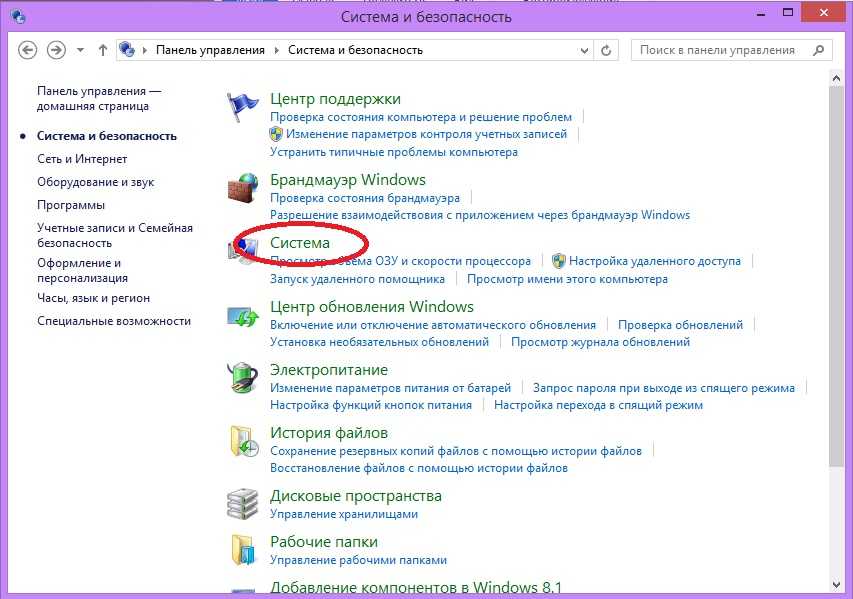

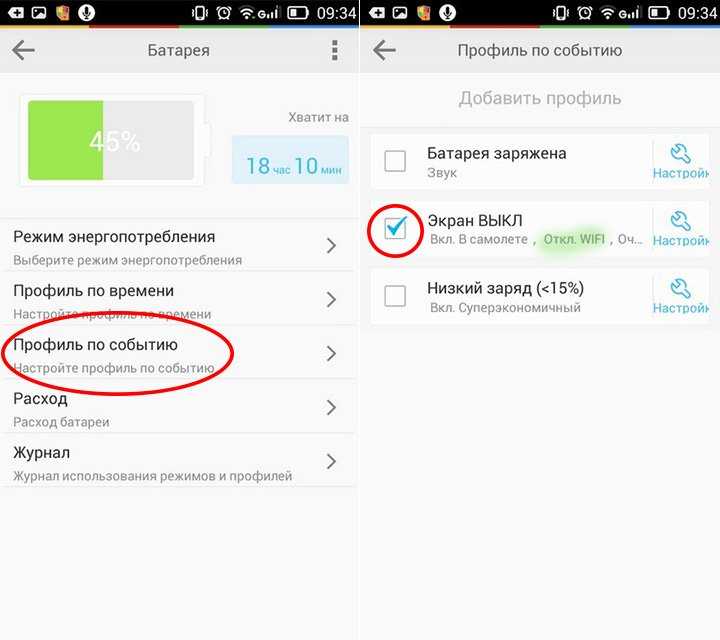




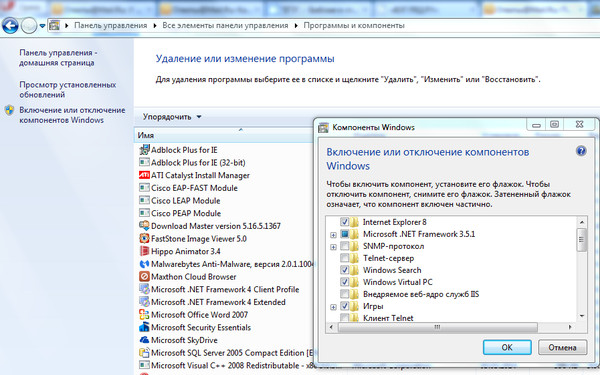 Кабели Ethernet также соединяют компьютеры, игровые приставки, телевизионные приставки и многое другое с маршрутизатором или беспроводным шлюзом.
Кабели Ethernet также соединяют компьютеры, игровые приставки, телевизионные приставки и многое другое с маршрутизатором или беспроводным шлюзом.
 и полночь. Вы можете заметить более медленное соединение, когда больше ваших соседей подключаются к Интернету одновременно, особенно если вы живете в густонаселенном районе.
и полночь. Вы можете заметить более медленное соединение, когда больше ваших соседей подключаются к Интернету одновременно, особенно если вы живете в густонаселенном районе.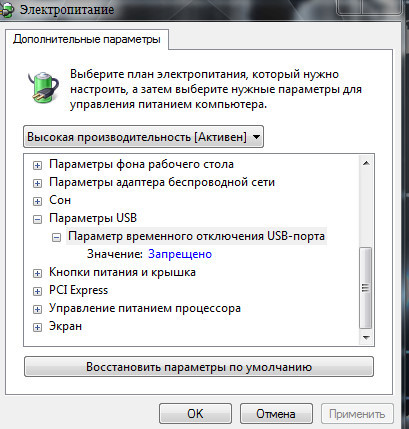 Вы можете пройти тест несколько раз в течение дня, чтобы увидеть, как перегрузка сети влияет на вашу скорость.
Вы можете пройти тест несколько раз в течение дня, чтобы увидеть, как перегрузка сети влияет на вашу скорость.
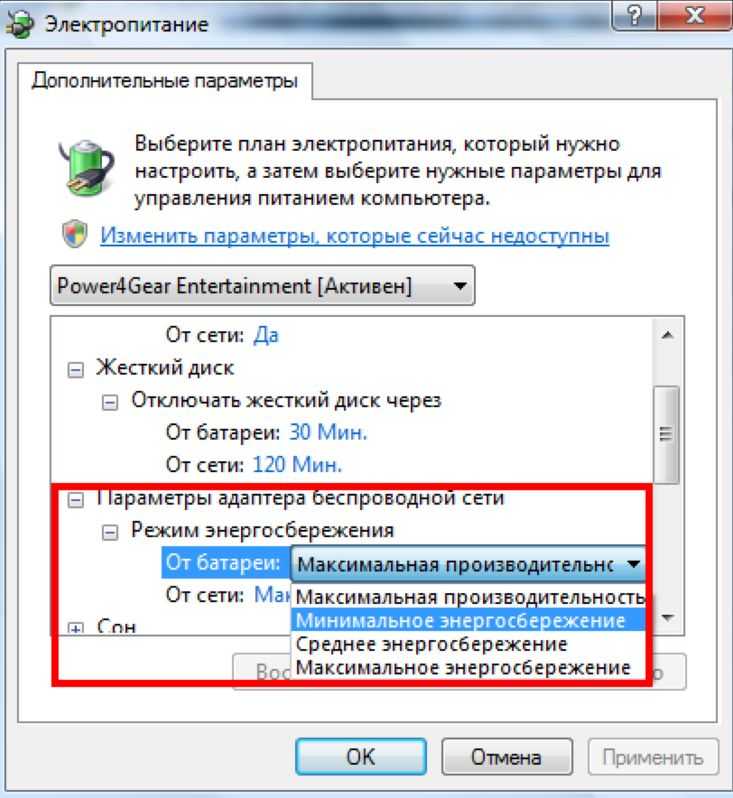
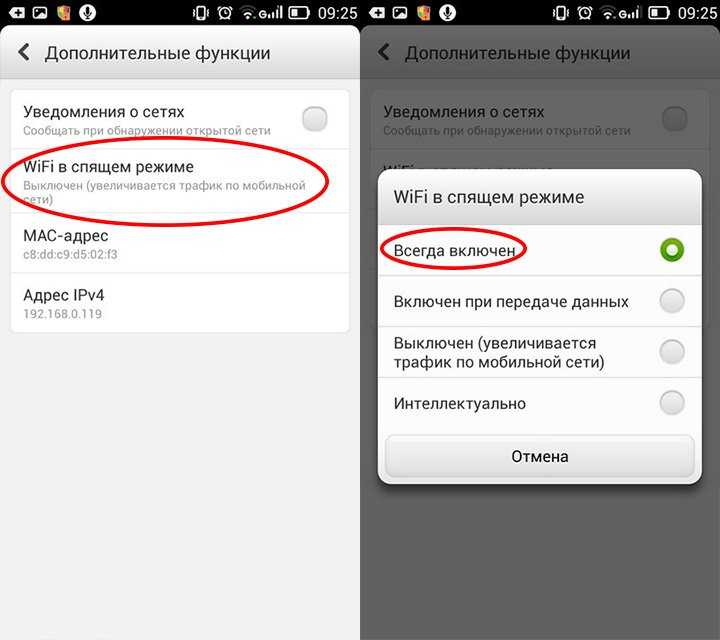 дальше. Лучше. Эволюция 802.11», 30 апреля 2018 г. По состоянию на 20 мая 2021 г.
дальше. Лучше. Эволюция 802.11», 30 апреля 2018 г. По состоянию на 20 мая 2021 г.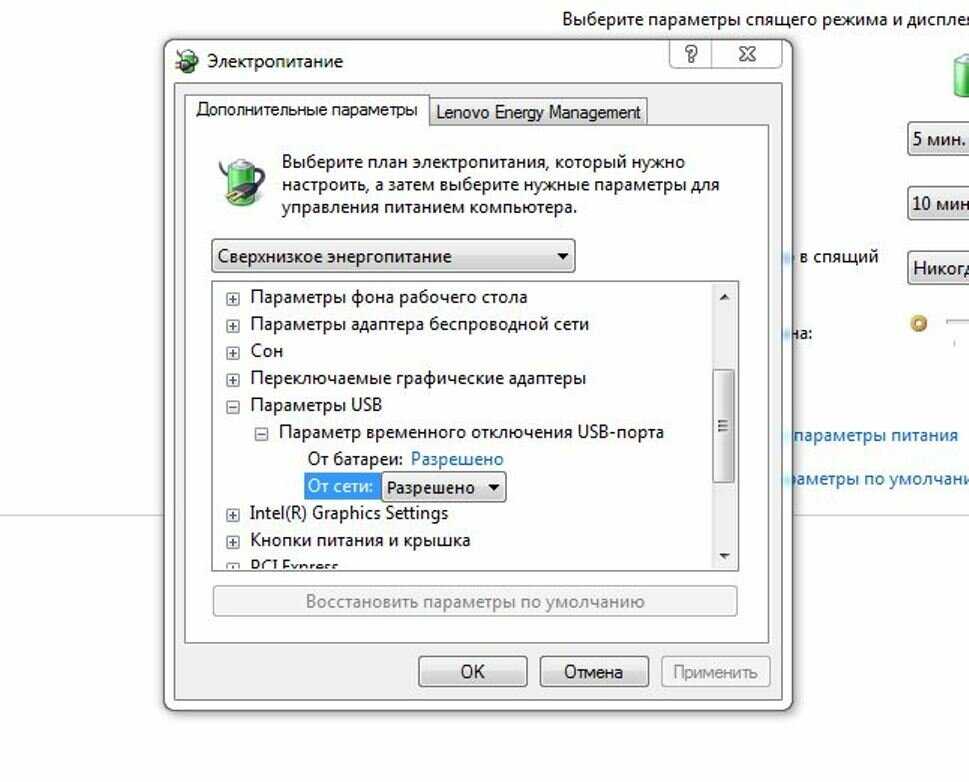 В 2020 году он стал внештатным писателем, специализирующимся на руководствах по программному обеспечению. После получения степени бакалавра технических коммуникаций в Университете штата Аризона он присоединился к команде HighSpeedInternet.com, где занимается улучшением домашней сети и устранением неполадок.
В 2020 году он стал внештатным писателем, специализирующимся на руководствах по программному обеспечению. После получения степени бакалавра технических коммуникаций в Университете штата Аризона он присоединился к команде HighSpeedInternet.com, где занимается улучшением домашней сети и устранением неполадок. Забудьте о случайном отключении Интернета.
Забудьте о случайном отключении Интернета. 

 Speedify не является балансировщиком нагрузки. Он использует технологию связывания каналов, чтобы обеспечить быстрое, стабильное и безопасное подключение к Интернету.
Speedify не является балансировщиком нагрузки. Он использует технологию связывания каналов, чтобы обеспечить быстрое, стабильное и безопасное подключение к Интернету.
